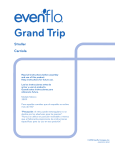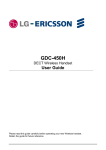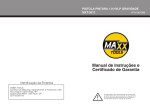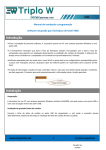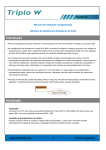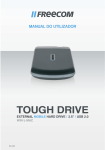Download Manual de Instruções
Transcript
Sistema para o Controlo e Gestão de Fechaduras de Hotel BRF 500 Manual de Instruções Índice Capítulo 1: Descrição geral do produto ............................................................................................................ 2 Capítulo 2: Instalação e características do software ......................................................................................... 3 Guia para a instalação do software ................................................................................................................... 3 Guia para a utilização do software .................................................................................................................... 3 Capítulo 3: O Transfer .................................................................................................................................... 13 Capítulo 4: O codificador................................................................................................................................ 15 Capítulo 5: Instalação e configuração em 9 passos. ....................................................................................... 16 1 Manual de Instruções Capítulo 1: Descrição geral do produto Este sistema de gestão para fechaduras de hotel está concebido para ser utilizado com fechaduras BID-500 RF. O produto é fornecido com as seguintes partes: • (1) Software: Faz a gestão de todos os quartos do hotel, codificação dos cartões para cada fechadura e guarda a informação referente à configuração de cada quarto e da sua utilização. • (1) Codificador de cartões RF: Conecta através de um cabo USB com o computador, faz a codificação de cada cartão. • (1) Transfer: Conecta através de um cabo USB com o computador e através de ondas electromagnéticas com a fechadura. Mediante este dispositivo configuram-se todas as fechaduras do hotel. • Fechaduras BID-500 RF: São fornecidas em função das necessidades de cada cliente, uma por quarto ou outras dependências. • Cartões de RF: São fornecidos em função das necessidades de cada cliente. Outras características gerais: 1. Este produto pode ter os seguintes usos: Hotéis, restaurantes, armazéns, edifícios de escritórios, apartamentos, condomínios, etc. 2. Quando a fechadura é aberta ouve-se uma música (bipe, bipe) e activa-se um indicador luminoso. 3. A fechadura armazena informação das últimas 200 aberturas e 50 registos de anomalias. Esta informação pode ser lida e transferida para o computador com o Transfer. 4. Baixo consumo de corrente, normalmente 4 baterias alcalinas AA de alta qualidade podem ser usadas um ano ou mais. (corrente estática < 30 mA). 5. Quando a voltagem da bateria é menor que 4.7 V, activa-se um som diferente e um indicador luminoso para recordar que as baterias devem ser substituídas, mas ainda podem funcionar entre 50 e 100 vezes mais. 2 Manual de Instruções Capítulo 2: Instalação e características do software Guia para a instalação do software 1. Este software necessita de sistema operativo Windows 2000 ou XP. 2. É requisito obrigatório a existência de duas partições no disco duro (Partição C para a instalação do software e partição D para realizar o backup - cópia de segurança). No caso de não existir uma partição D o software mostra uma mensagem de erro e fecha. Deste modo, um técnico de informática deverá fazer a partição do disco em C e D, para que o software seja instalado de forma correcta. 3. Antes de instalar o software instale os ficheiros para idiomas do leste da Ásia. Para isso, deverá aceder a “Opções Regionais e Idioma” do “Painel de controlo”, separador “Idiomas” e escolher opção “Instalar ficheiros para idiomas do Leste da Ásia”. 4. O programa Microsoft Excel deve estar instalado no seu computador, a fim de exportar relatórios para fazer análises neste programa. 5. Clicar no ícone “SETUP” para começar a instalação. 6. Depois da instalação do programa deve-se instalar os drivers para o Transfer (Handset) e para o Codificador: O sistema operativo deve reconhecer automaticamente a conexão dos dois dispositivos, o utilizador vai indicar o caminho no CD onde estão os drivers (por exemplo: E:\ RFLOCK\RFLOCK SOFTWARE\Support). Guia para a utilização do software 1. Login no sistema: 1.1. Uma vez que o programa foi instalado correctamente aparece no monitor do computador o seguinte ícone 1.2. Fazendo click no ícone anterior abre-se a seguinte janela. 3 Manual de Instruções 1.1. O “Number” original é 0 e a “Password” é 8888. O utilizador pode introduzir a “Password” para fazer login e, mais tarde poderá fazer login através de um cartão pessoal a programar. 1.2. Por questões de segurança o utilizador deve sempre alterar a sua “Password” original 1.3. Se o login se realizar com sucesso, então abre-se a seguinte janela 2. Definição de quartos (Room Data Management) O primeiro passo a seguir uma vez instalado o software é a configuração de todas os quartos, pisos e edifícios que o sistema vai controlar. Esta configuração deve ser uma cópia real dos quartos existentes Para configurar os quartos deve-se clicar em “System Management”, “Room Data Management” e entramos na seguinte janela: 4 Manual de Instruções 2.1. Descrição do tipo de quarto (“Room Type”): Os tipos de quartos mais comuns são estabelecidas por defeito (ver janela a seguir) não obstante o utilizador pode modificar o tipo de quarto de acordo a situação particular. 2.2. Número de quarto (“Room No. Prefix”): Para cada piso podem ser estabelecidas desde 0 até 99 quartos 2.3. Função Apartamento (“Apartment Function”): Com a função apartamento podem-se agrupar desde 0 até 5 quartos 2.4. Quarto VIP (“Room VIP Data Setup”): Este tipo de quarto é definido para diferentes tipos de espaços públicos por exemplo: ginásio, sauna, sala de jogos, etc. Os espaços VIP podem ter um número entre 0 e 23. 3. Instruções detalhadas para o uso do software Barra de ferramentas: Na barra de ferramentas acede-se mais rápidamente a um grupo de funções do software: ([Exchange Work Class] [Check In and Make Card] [Groups Check In] [Continues or Change Room] [Check Out with Card] [Read Card] [Room Status Information] [Guest Information] [Room Data Information] [Handset Management] [Exit]. 5 Manual de Instruções MENU 3.1. Fazer cartão e “Check In”: Fazer duplo click no ícone de um quarto disponível na lista de quartos. Com isto abre-se uma janela que permite configurar um ou vários cartões para este quarto. 3.2. Fazer cartão para um quarto reservado: Fazer duplo click no ícone de um quarto reservado na lista de quartos, com isto abre-se uma janela que permite configurar um ou vários cartões para este quarto. Quando o operador selecciona uma opção para fazer um cartão de hóspede abre-se a seguinte janela, na qual se define o nome do hóspede e a data de validade do cartão 6 Manual de Instruções 3.3. Modificação de quarto (“Continue or Chang Room”): Fazer click direito nu ícone de uma quarto dos tipos: [Available Room] or [In Use Room] or [Hour Room] or [Long-Term Room] or [Public Room], com isto abre-se a janela que permite modificar o tipo de quarto. Quando esta operação se realiza o sistema vai ler automaticamente os dados do cartão no Codificador, caso não exista um cartão valido no Codificador o sistema devolve uma mensagem de erro e não implementa a operação. 3.4. Fazer “Check In” para um grupo de quartos: Fazer click em [Basic Operation] [Groups Check In], com isto abre-se uma janela que permite fazer o Check In de um grupo de quartos de forma sequencial. 3.5. Fazer “Check Out” com cartão: Fazer click em [Basic Operation] [Check Out with Card], com isto abre-se uma janela para realizar a operação. Depois de terminada a operação o programa lê a informação do cartão para verificar a validade dos dados e termina o “Check Out”, alem disso o programa apaga toda a informação do hóspede e estabelece o quarto em estado de “Quarto sujo”. O operador é o responsável por alterar manualmente o estado do quarto para “Quarto disponível” uma vez que o empregado tenha limpo e arrumado a quarto. 3.6. Fazer “Check Out” sem cartão: Fazer click em [Basic Operation] [Check Out without Card]. Este modo se utiliza se o hóspede extraviou ou danificou o seu cartão, com isto abre-se uma janela para realizar a operação. Depois de terminada a operação o programa estabelece o quarto em estado de “Quarto sujo”. O operador é responsável por alterar manualmente o estado da quarto para “Quarto disponível” uma vez que o empregado tenha limpo e arrumado a quarto. 3.7. Modificar o “Password” pessoal: Fazer click em [Basic Operation] [Modify Personal Password], com isto abre-se a janela a seguir que permite realizar a operação. O operador da recepção pode modificar a sua password pessoal livremente. 7 Manual de Instruções Modificar o dados para fazer login(“Number and Password”): Fazer click em [Basic Operation] [Exchange Work Class], com isto abre-se a janela a seguir que permite realizar a operação 3.8. Leitura de cartão. 3.8.1. Leitura do cartão de hóspede: Colocar o cartão sobre o leitor do codificador e fazer click em [Basic Operation] [Read Card], com isto abre-se uma janelacom os dados disponíveis no cartão. 3.8.2. Leitura do cartão de administrador: Colocar o cartão sobre o leitor do codificador e fazer click em [Basic Operation] [Read Card], com isto abre-se uma janela com os dados disponíveis no cartão. 8 Manual de Instruções 3.9. Informação do estado dos quartos: Fazer click em [System Query] [Room Status Information], com isto abre-se uma janela que mostra a informação com o estado dos quartos. 3.10. Abrir o registo de Informação: Fazer click em [System Query] [Open Record Information], com isto abre-se uma janela que mostra a informação contida no registo. 9 Manual de Instruções O utilizador pode seleccionar entre o registo de informação ou registo de anomalias, depois fazendo click no botão “Preview” o operador pode ver os dados no formato de saída e tem as opções de exportar ou imprimir os dados. 3.11. Informação dos hóspedes: Fazer click em [System Query] [Guest Information], com isto abre-se uma janela que mostra a informação dos hóspedes. Esta informação pode ser exportada para um ficheiro ou impressa. 3.12. Informação do cartão de administrador: Fazer click em [System Query] [Admin Card Information], com isto abre-se uma janela que mostra a informação do cartão de administrador. Esta informação pode ser exportada para um ficheiro ou impressa. 3.13. Informação do registo de cartões: Fazer click em [System Query] [Card Record Information], com isto abre-se uma janela na qual podemos ver os cartões em uso ou cancelados. Esta informação pode ser exportada para um ficheiro ou impressa. 3.14. Informação do login no sistema: Fazer click em [System Query] [System Log Information], com isto abre-se uma janela na que podemos ver um registo com as entradas e saídas dos operadores do sistema. Esta informação pode ser exportada para um ficheiro ou impressa. 3.15. Configuração dos parâmetros do sistema: Fazer click em [System Management] [System Parameter], com isto abre-se uma janela na que podemos configurar alguns parâmetros do sistema. 3.16. Fazer cartões de administrador: Fazer click em [System Management] [Admin Card], com isto abrese uma janela na que podemos ver ou fazer os diferentes cartões de administradores 10 Manual de Instruções Clean Card: (Cartão de Limpeza), abre todas as fechaduras duma determinada área. Floor Card: (Cartão de andar), abre todas as fechaduras de um andar. Bilding Card: (Cartão de Edifício), abre todas as fechaduras dum edifício. General Card: (Cartão General), abre qualquer fechadura do sistema. Urgency Function: Esta função pode ser seleccionada para todos os níveis de cartão de administrador. Com esta função o cartão pode abrir a fechadura mesmo que bloqueada por dentro, o que não é possível sem esta função. Passage Function: Esta função pode ser activada para qualquer nível de cartões de administrador. Esta função utiliza-se para locais de acesso público, se uma fechadura é aberta com um cartão que tenha esta função, a mesma fica com passagem livre até que o mesmo cartão seja usado novamente na fechadura. Holder Name: (Nome do Utilizador) Este espaço deve ser preenchido obrigatoriamente. Serial No: O cartão dever ter o seu número: 0 até 15. Como máximo uma fechadura poder ter 16 cartões do mesmo tipo Fazer um novo cartão independentemente dos anteriores: Utilizar um cartão novo com Serial No. 0. Isto desabilita todos os cartões anteriores Cancel Card: Esta função utiliza-se para cartões perdidos ou com problemas 11 Manual de Instruções 3.17. Configuração dos operadores do sistema: Fazer click em [System Management] [Operator Management], com isto abre-se uma janela na que podemos configurar os operadores do sistema 12 Manual de Instruções Capítulo 3: O Transfer A função deste dispositivo é fazer a ligação entre o sistema e as fechaduras. Este dispositivo conecta-se ao PC mediante um cabo USB e à fechadura mediante ondas electromagnéticas (Ver esquema a seguir). Fazendo click em [System Management] [Handset Management], abre-se uma janela na que podemos interagir com o Transfer. (Ver a seguir) 13 Manual de Instruções De seguida, deve-se retirar o Transfer do computador e utilizá-lo para configurar cada uma das fechaduras. Deve colocar o Transfer perto da área de leitura da fechadura (ver figura) e seguir os seguintes passos: (a) Seleccionar Lock Setup, (b) Pressione “OK” (c) Seleccionar o Lock Type (d) Pressione “OK” (e) Introduzir o número da quarto, andar, edifício, etc. (de acordo ao tipo fechadura seleccionada) (f) Manter o Transfer perto da área do leitor da fechadura e não mover o Transfer (g) Pressione “OK” (h) Esperar que o Transfer estabeleça a comunicação com a fechadura 14 Manual de Instruções (i) Quando o Transfer mostre a mensagem “Turn Square Bolt”; rodar a posição do trinco da fechadura utilizando o manípulo da parte interna da porta. (j) O Transfer termina a configuração da fechadura e mostra a mensagem “Setup Succeed” Capítulo 4: O codificador O codificador permite a codificação dos cartões utilizados para abrir as fechaduras, o seguinte esquema mostra a sua ligação com o PC (Software). Para criar um cartão novo (pag.6) e para fazer a sua leitura (pag. 8), o cartão deverá ser colocado neste dispositivo. 15 Manual de Instruções Capítulo 5: Instalação e configuração em 9 passos. 1. Instalar o software a partir do CD de instalação: Fazer dois click no ícone “SETUP” 2. Instalar os drivers para o Transfer (Handset) e para o Codificador: O sistema operativo deve reconhecer automaticamente a conexão dos dois dispositivos, o utilizador vai indicar o caminho no CD onde estão os drivers (por exemplo: E:\ RFLOCK\RFLOCK SOFTWARE\Support) 3. Correr o programa já instalado e fazer login como: Number: 0, Password: 8888 4. Definição dos quartos (Room Data Management): Fazer click em “System Management”, “Room Data Management” e fazer a configuração de todas os quartos, pisos e edifícios que vai controlar o sistema. Esta configuração deve ser uma cópia real dos quartos existentes 5. Descarregar para o Transfer (Handset) a informação dos quartos: Fazer click em: “System Management”, “Handset Management” e fazer click no botão “Upload Room_Data” 6. Retirar o Transfer do computador e utilizá-lo para configurar cada uma das fechaduras: Deve colocar o Transfer perto da área de leitura da fechadura e seguir os seguintes passos: (a) Seleccionar Lock Setup, (b) Pressione “OK” (c) Seleccionar o Lock Type (d) Pressione “OK” (e) Introduzir o número da quarto, andar, edifício, etc. (de acordo ao tipo fechadura seleccionada) (f) Manter o Transfer perto da área do leitor da fechadura e não mover o Transfer (g) Pressione “OK” (h) Esperar que o Transfer estabeleça a comunicação com a fechadura (i) Quando o Transfer mostre a mensagem “Turn Square Bolt”; rodar a posição do trinco da fechadura utilizando o manípulo da parte interna da porta. (j) O Transfer termina a configuração da fechadura e mostra a mensagem “Setup Succeed” 7. Repetir o passo 6 com todas as fechaduras associadas ao sistema. 8. Fazer o cartão: (a) Colocar um cartão válido no Codificador (b) Fazer click com a tecla direita do rato no ícone do quarto para o qual deseja fazer o cartão (c) Seleccionar a opção “Check In and Make Card” (d) Introduzir os dados do hóspede e pressionar o botão “OK” (e) Deve surgir a mensagem “Guest Card Made Succeed” (f) Retirar o cartão do Codificador 9. O cartão está pronto para abrir a fechadura à qual corresponde. 16 Manual de Instruções